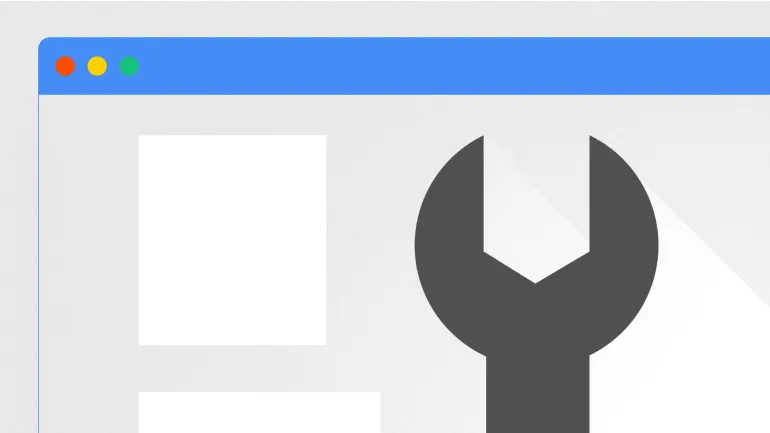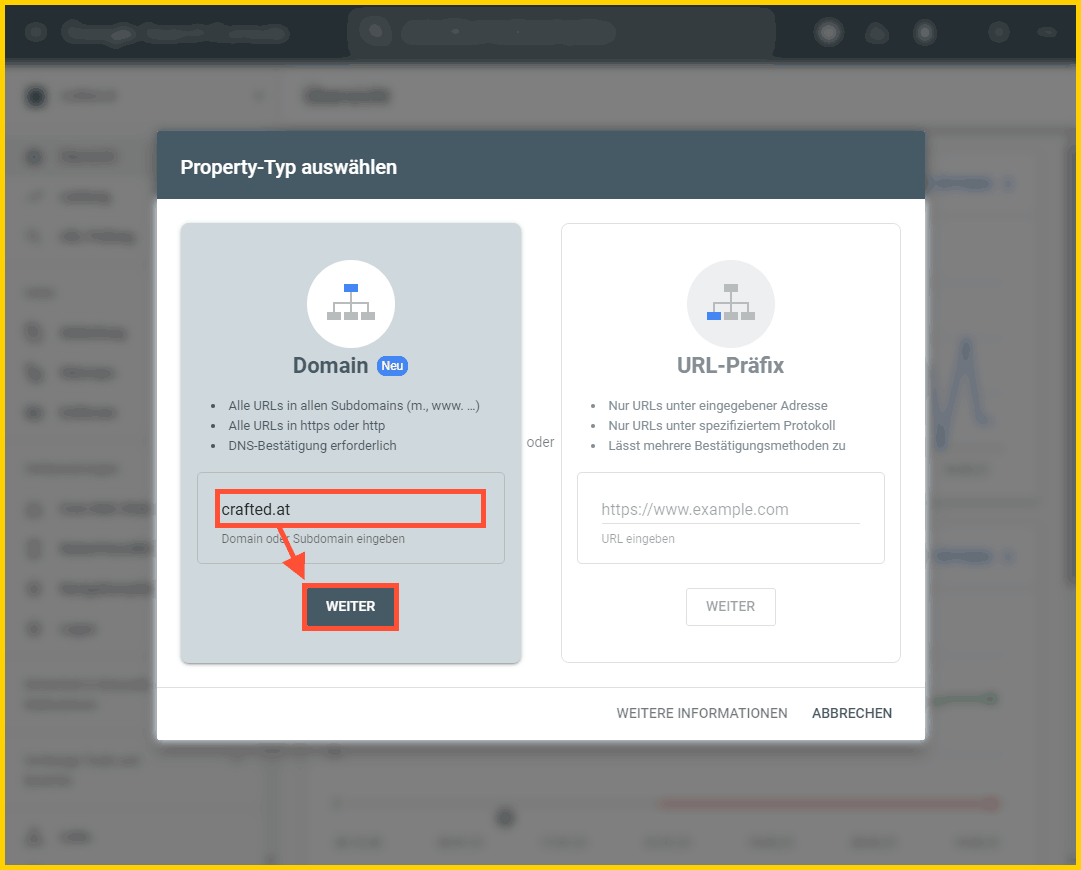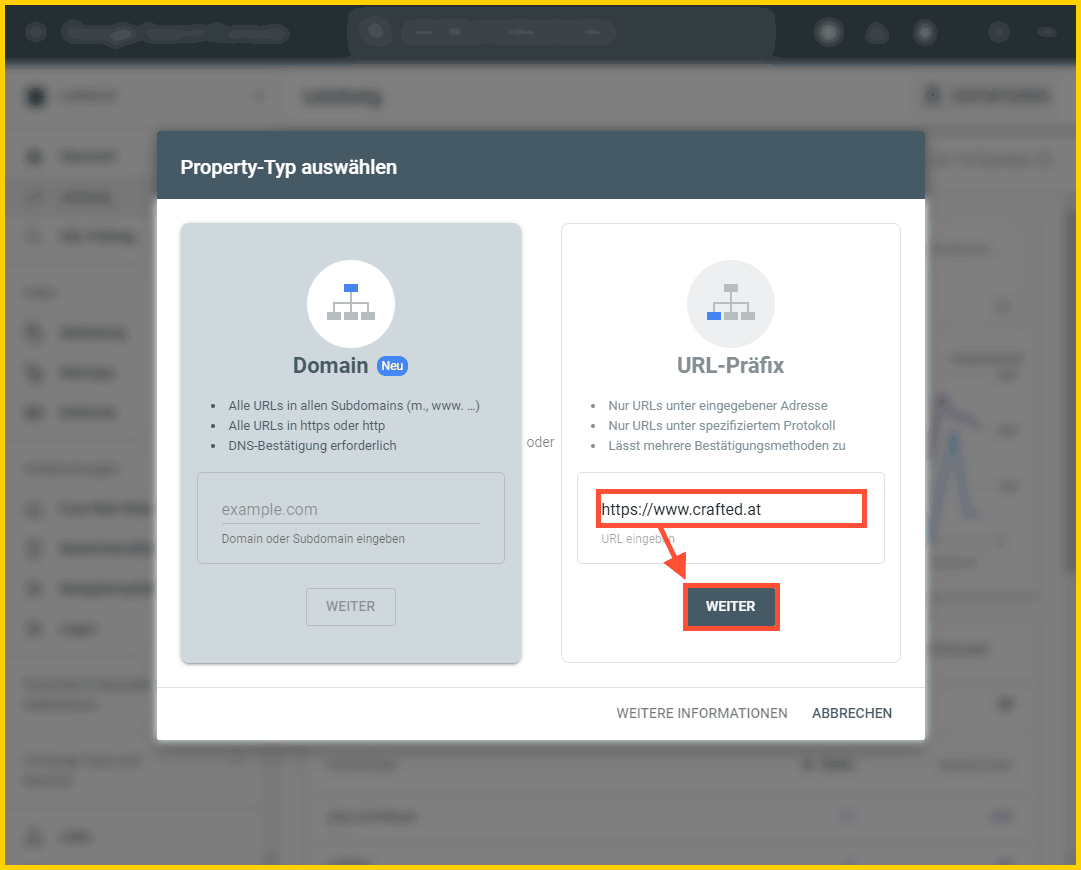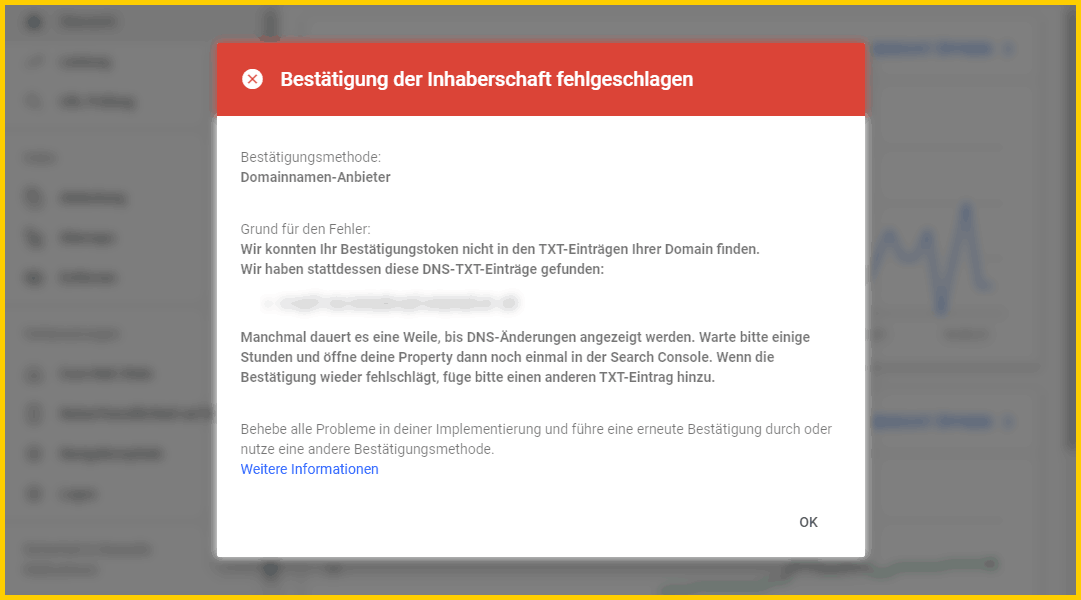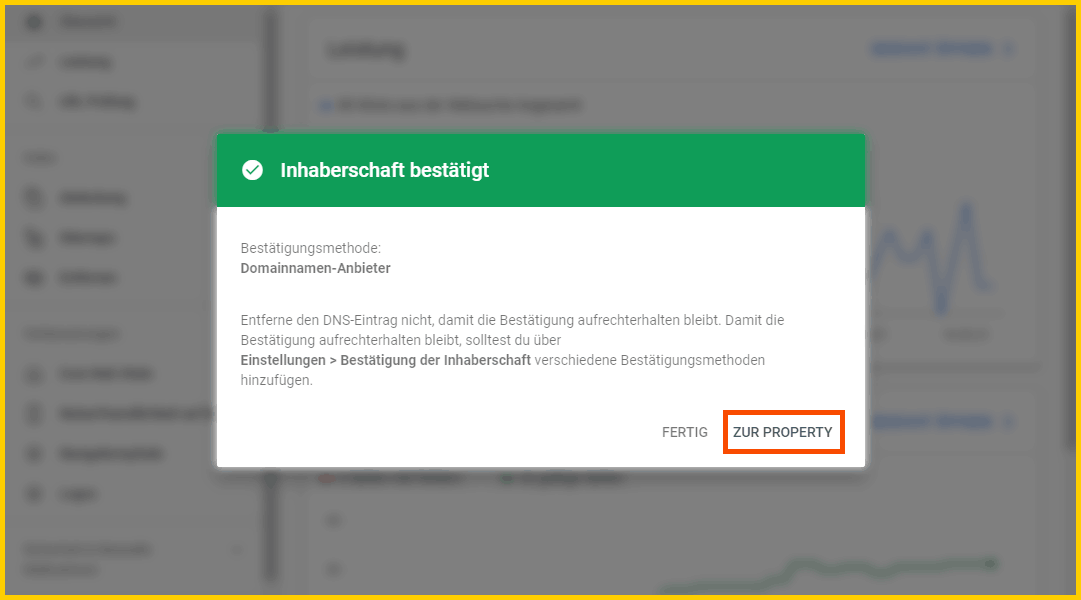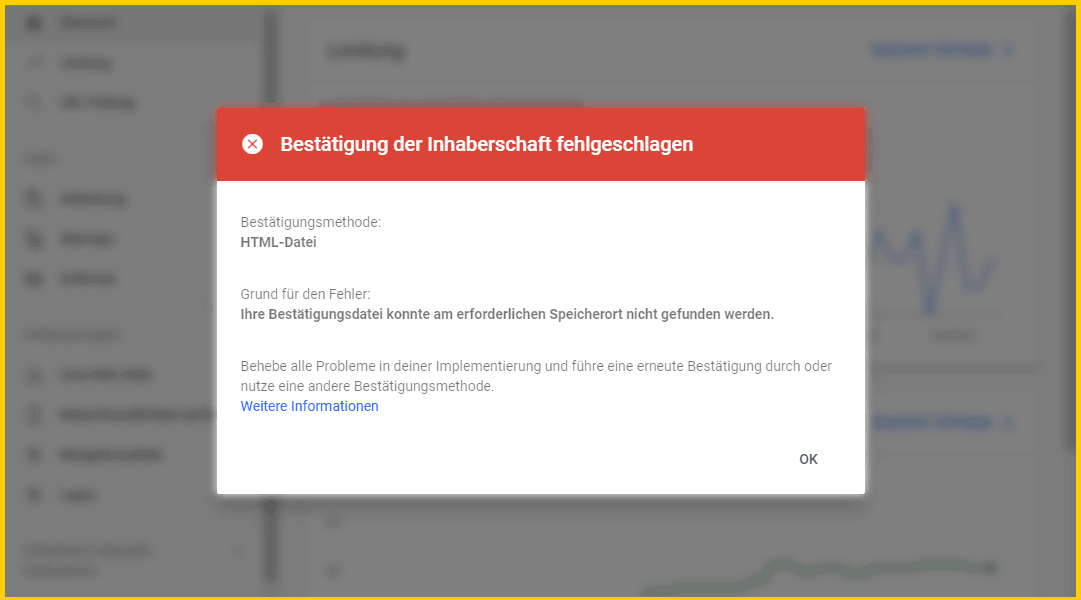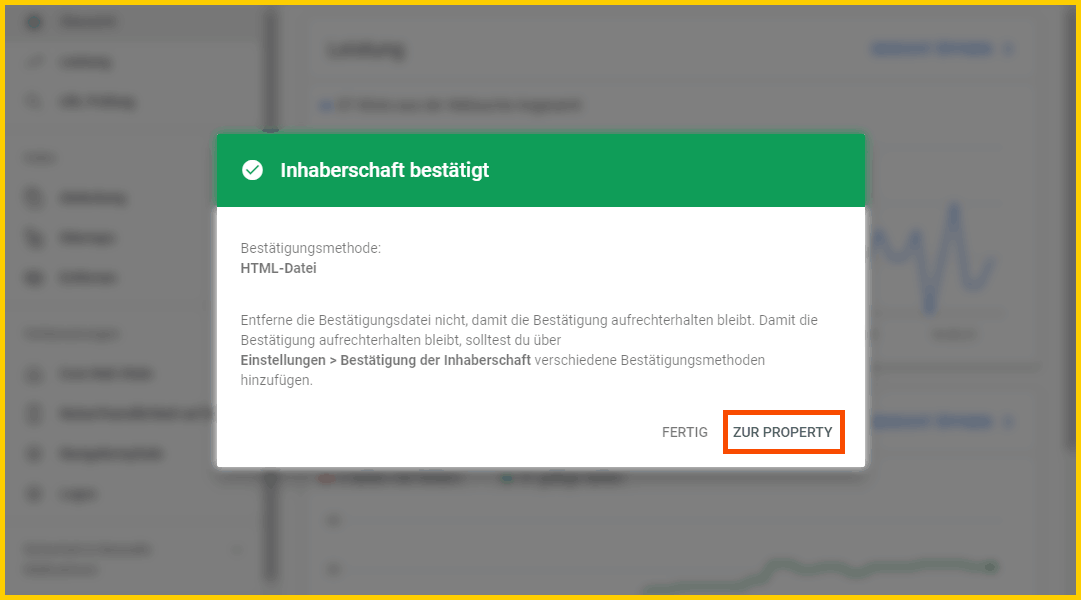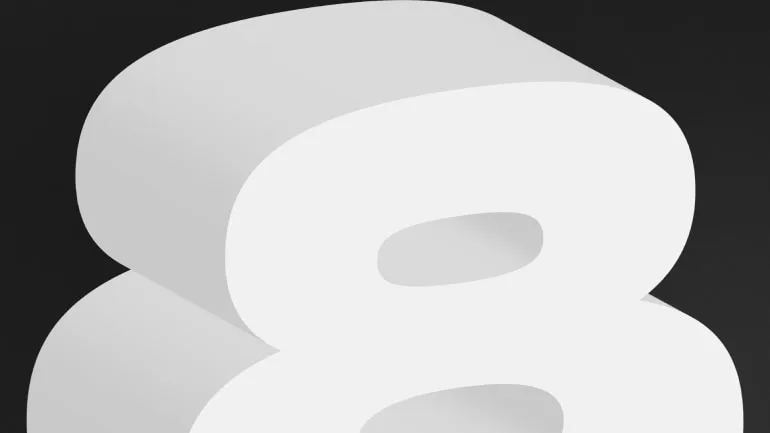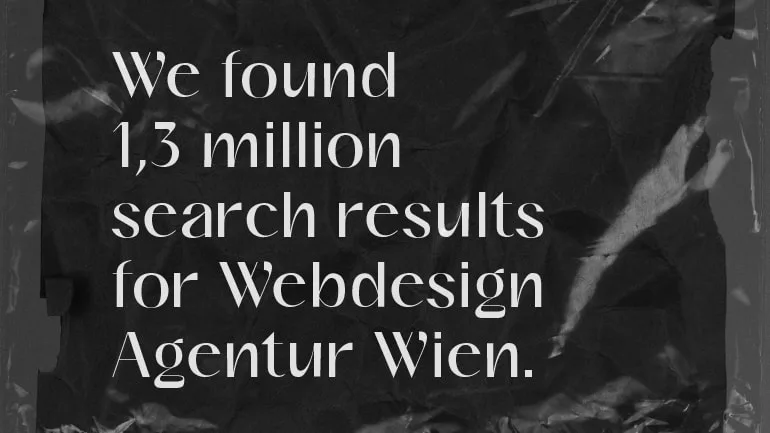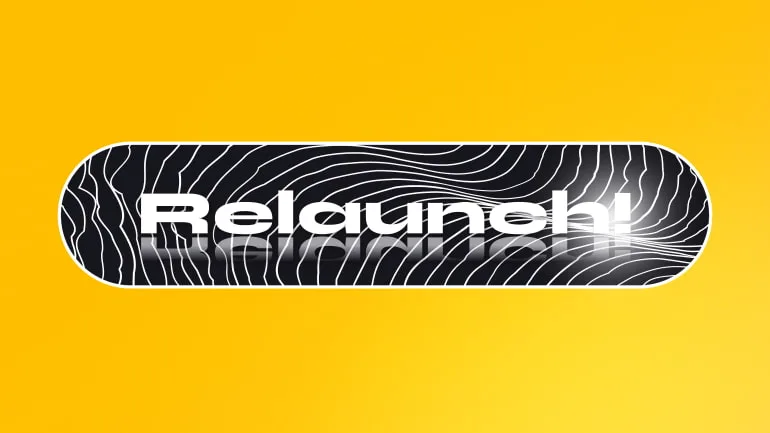Fragst Du Dich, wie die Leistung Deiner Website in der Google Suche ist? Für welche Suchbegriffe sie aufscheint? Welche Position sie in den Suchergebnissen erreicht? Dann solltest Du die Google Search Console einrichten. Und in diesem Artikel lernst Du, wie das geht.
Disclaimer: Das ist kein Artikel für absolute Anfänger. Du musst auch kein Programmierer oder ein Webprofi sein. Jedoch braucht man ein Konto bei der Google Search Console, Zugang zu den Einstellungen der Domain und eventuell FTP-Zugang zum Server dieser Website. Ein gewisses Basiswissen wird also vorausgesetzt.
Wieso sollte ich die Google Search Console nutzen?
Was Dir die Google Search Console bringt, fasst am besten der folgende Satz zusammen:
„Im Leistungsbericht können Sie anhand wichtiger Messwerte erkennen, wie Ihre Website in den Google-Suchergebnissen abschneidet.“
Google Search Console Hilfe
Sobald Daten in der Search Console auftauchen – leider dauert das etwas – verstehst Du besser, wie Deine Webseite gefunden wird. Auch welche Suchbegriffe genau zu Deiner Seite führen. Und es hilft Dir zu entscheiden, welche Seiten noch etwas Arbeit vertragen, um das Ranking zu verbessern. Listet einer Deiner Unterseiten z.B. auf Platz 5, ist es sinnvoller in diese zu investieren, als eine Webpage auf Platz 15. Ein Ranking auf Seite 2 ist lt. gängiger SEO-Meinung zu vernachlässigen, außer es ist an der Grenze zur Seite 1.
Nützliche Infos, die Du außerdem findest:
- Die Leistung der Website in den Suchergebnissen: Klicks, Impressionen, Durchschnittliche Position, Durchschnittlicher CTR
- Wie weit Deine Website indexiert ist. Und welche Unterseiten gefunden werden können.
- Durch Google erkannte Rich-Snippets. (Zusätzlicher Content, wie z.B. Rezept-Zutaten)
Außerdem wirst Du auch über Verbesserungsmöglichkeiten informiert:
- Core Web Vitals („Was sind Core Web Vitals?“)
- Nutzerfreundlichkeit auf Mobilgeräten
Voraussetzungen um die Google Search Console einzurichten
Wie erwähnt, brauchst Du ein Konto bzw. einen Nutzer bei der Google Search Console.
Und um die Inhaberschaft Deiner Domain zu bestätigen, benötigst Du …
- entweder Zugang zu den DNS-Einstellungen Deiner Domain …
- oder FTP-Zugang zu dem Webserver, auf dem die Webseite liegt.
Also, logge Dich in der Search Console ein und los geht’s.
Einrichten der Google Search Console (Anleitung)
Wenn Du ein Konto hast, sind es nur noch 2 kleine Schritte:
- Du musst die Domain hinzufügen
- und die Inhaberschaft dieser Domain bestätigen.
Dann heißt es Warten und Du erhältst bald ausführliche Daten zur Leistung Deiner Domain.
1. Deine Domain (Property) hinzufügen
Der erste Schritt ist im Abstand der einfachste. Um die Daten für Deine Website zu erhalten, muss zunächst die Domain hinzugefügt werden. In der Search Console repräsentiert jede sogenannte „Property“ eine Website bzw. Domain.
Zum Anlegen klicke den Pfeil im linken, oberen Bereich. Anschließend wähle „Property hinzufügen“.
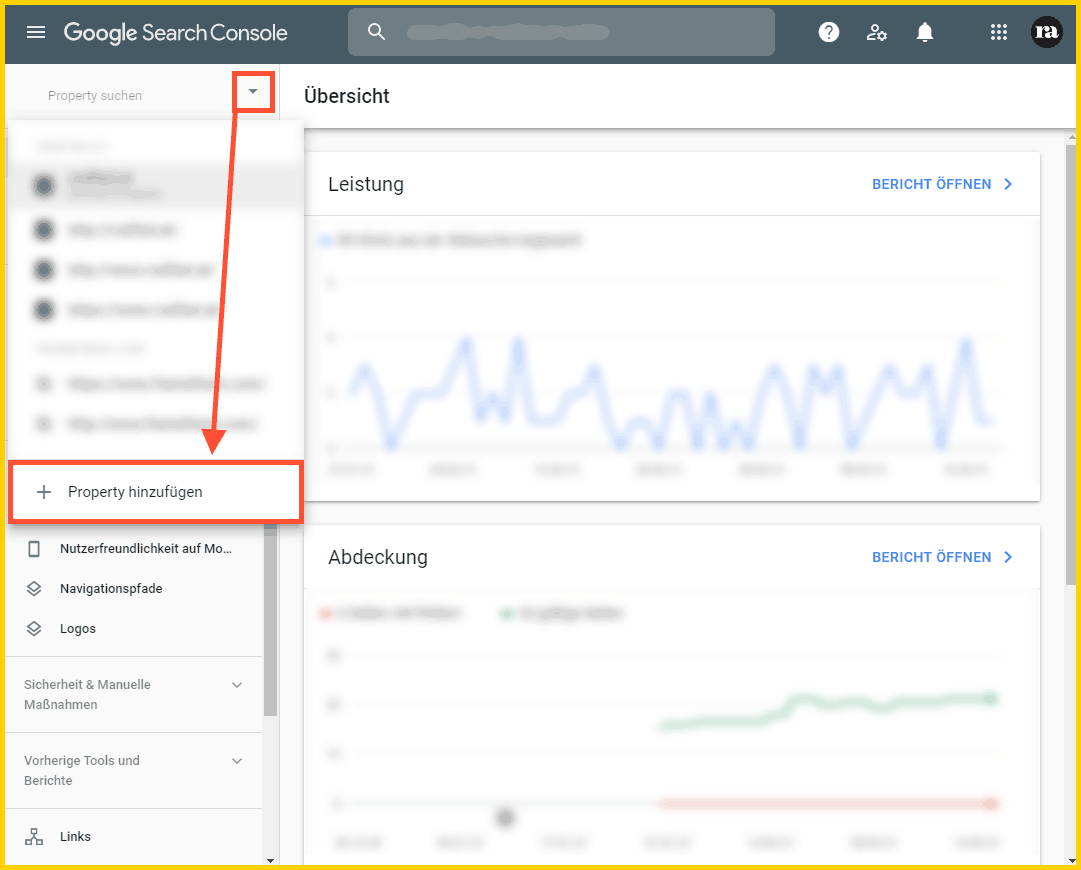
Es öffnet sich ein kleines Fenster und Du bekommst 2 Möglichkeiten Deine Domain hinzuzufügen.
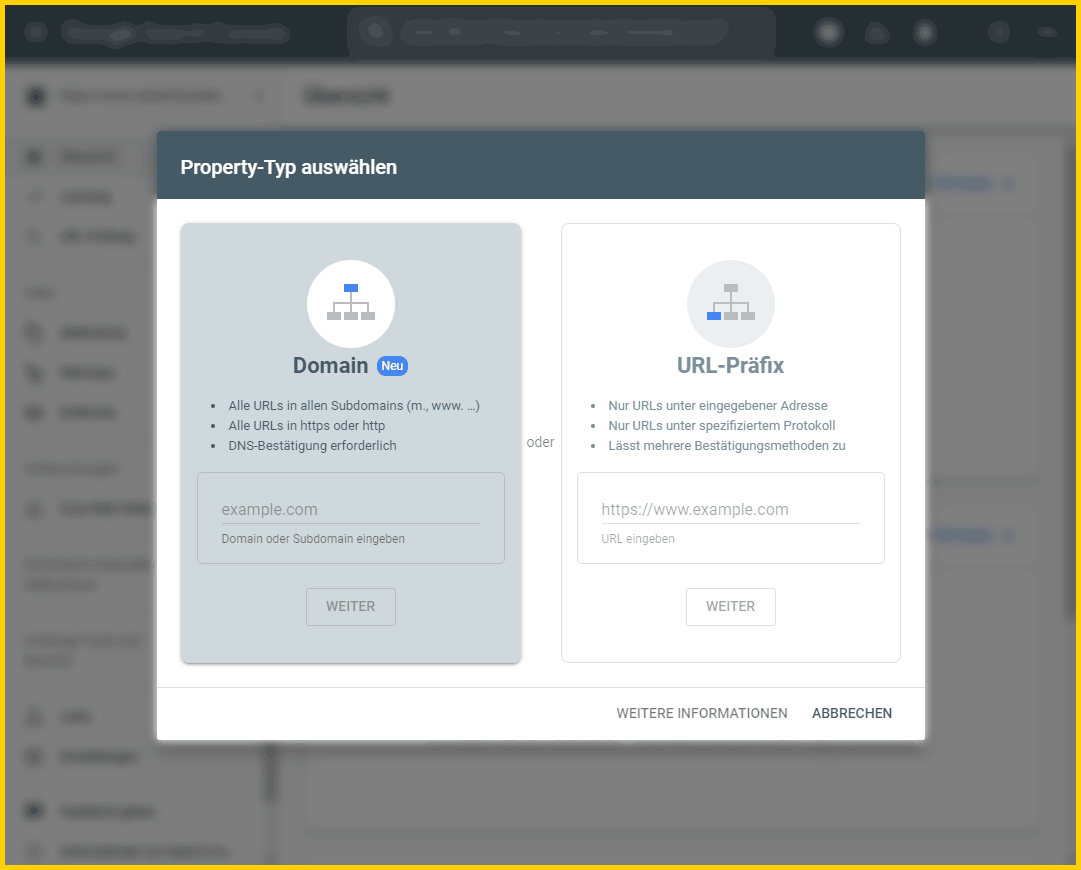
Welche Methode Du wählst, hängt von 2 Kriterien ab:
- Kannst Du DNS-Einträge Deiner Domain ändern?
Dann kommt die DNS-Methode infrage.
Kannst Du das nicht?
Dann bleibt Dir nur die Möglichkeit die Property per URL-Präfix anzulegen. - Willst Du einzelne Subdomains getrennt betrachten?
So bleibt Dir auch nur die Möglichkeit per URL-Präfix. Das kann sinnvoll sein, falls Du z.B. einen Shop unter//shop.domain.comoder einen Blog unter//blog.domain.combetreibst.
Zusammengefasst: Falls Du Deine Domain mit allen Subdomains erfassen willst und Du DNS-Einträge ändern kannst, ist die Domain-Variante zu empfehlen (in der Abbildung links). Ansonsten die URL-Präfix-Methode (in der Abbildung rechts).
2. Inhaberschaft der Domain bestätigen
Folge den Anweisungen: gib Deine Domain (links) bzw. die vollständige URL (rechts) ein und klicke den entsprechenden „Weiter“-Button.
Es wird Zeit zu bestätigen, dass die Domain auch Dir gehört. Es gibt verschiedene Möglichkeiten Deine Inhaberschaft zu bestätigen. Hier erkläre ich aber nur 2 Methoden, die meiner Meinung nach in der Praxis am häufigsten vorkommen.
2.1. Inhaberschaft via DNS-Eintrag bestätigen
Das wichtigste, das Du für diesen Schritt brauchst, ist Zugang zur Konfiguration Deiner Domain.
Ganz grob kannst Du die Inhaberschaft für Deine Domain in 3 Schritten erledigen:
- Bei dem Dienstleister, wo Du Deine Domain liegen hast, einloggen.
- Bei den DNS-Einstellungen für Deine Domain einen TXT-Eintrag mit Deinem persönlichen Code anlegen.
- (Etwas warten.)
- Mit „Bestätigen“ abschließen.
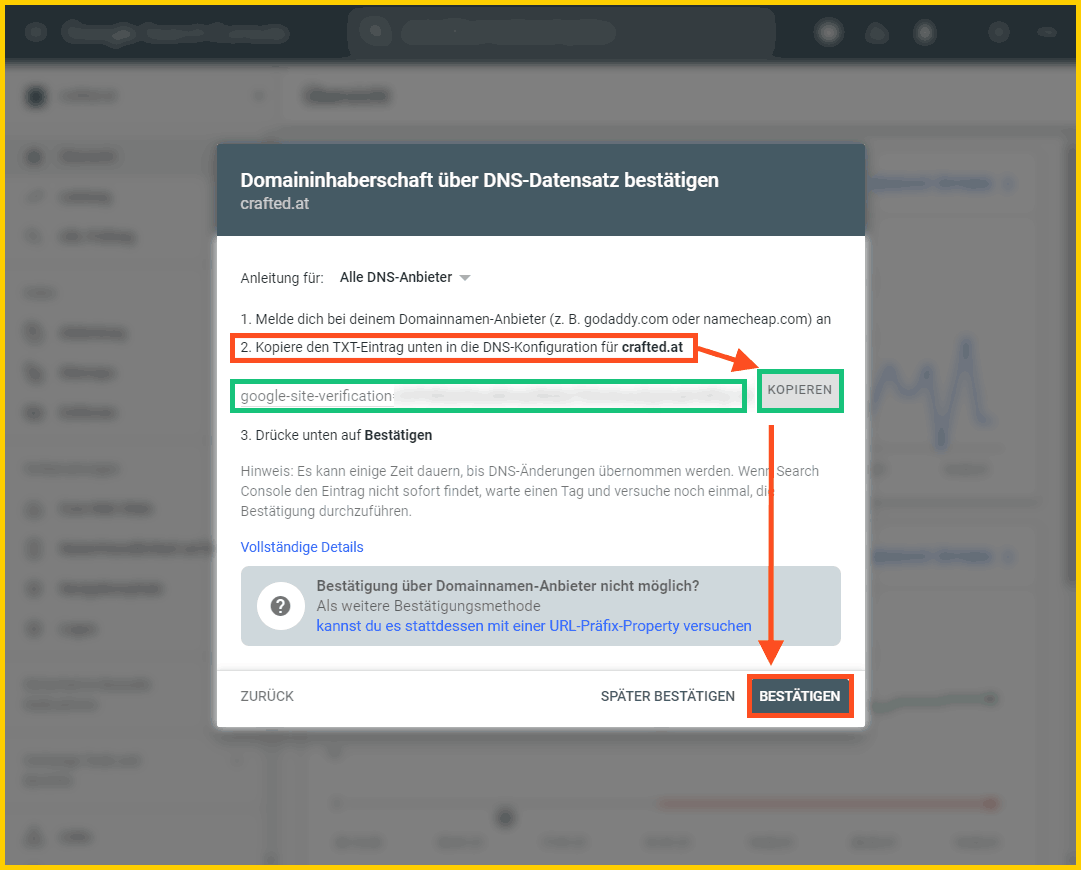
Dieser Schritt kann von Anbieter zu Anbieter sehr unterschiedlich sein. Daher gibt es an dieser Stelle keine Universallösung. Ich empfehle, google doch einfach: „<Name des Anbieters> DNS Einträge ändern“.
Für einige bekannte Anbieter habe ich hier Links zusammen gesucht:
Nachdem Du den DNS-Eintrag hinzugefügt hast, musst Du noch „Bestätigen“ klicken.
Falls die Bestätigung nicht sofort klappt, warte ein paar Minuten und versuche es erneut. Neue DNS-Einträge werden nicht sofort „im ganzen“ Internet verbreitet, sondern brauchen etwas Zeit.
Funktioniert die Bestätigung nach 10-15 Minuten noch immer nicht, überprüfe, ob der Eintrag den korrekten Typ hat: TXT. Und ob der Code beginnend mit „google-site-verification-“ auch vollständig kopiert wurde. Und versuche es noch einmal.
Alternativ gibt verschiedene Möglichkeiten Deine Inhaberschaft zu bestätigen, allerdings nur bei der „URL-Präfix“ Methode.
2.2. Inhaberschaft via FTP (mit einer Textdatei) bestätigen
Was Du für diesen Schritt brauchst, ist Zugriff auf Deinen Webserver. Also der Computer, der Deine Website beherbergt. Wahrscheinlich ermöglicht Dein Hosting-Anbieter den Zugang per FTP.
Ganz grob kannst Du die Inhaberschaft für Deine Domain in 4 Schritten erledigen:
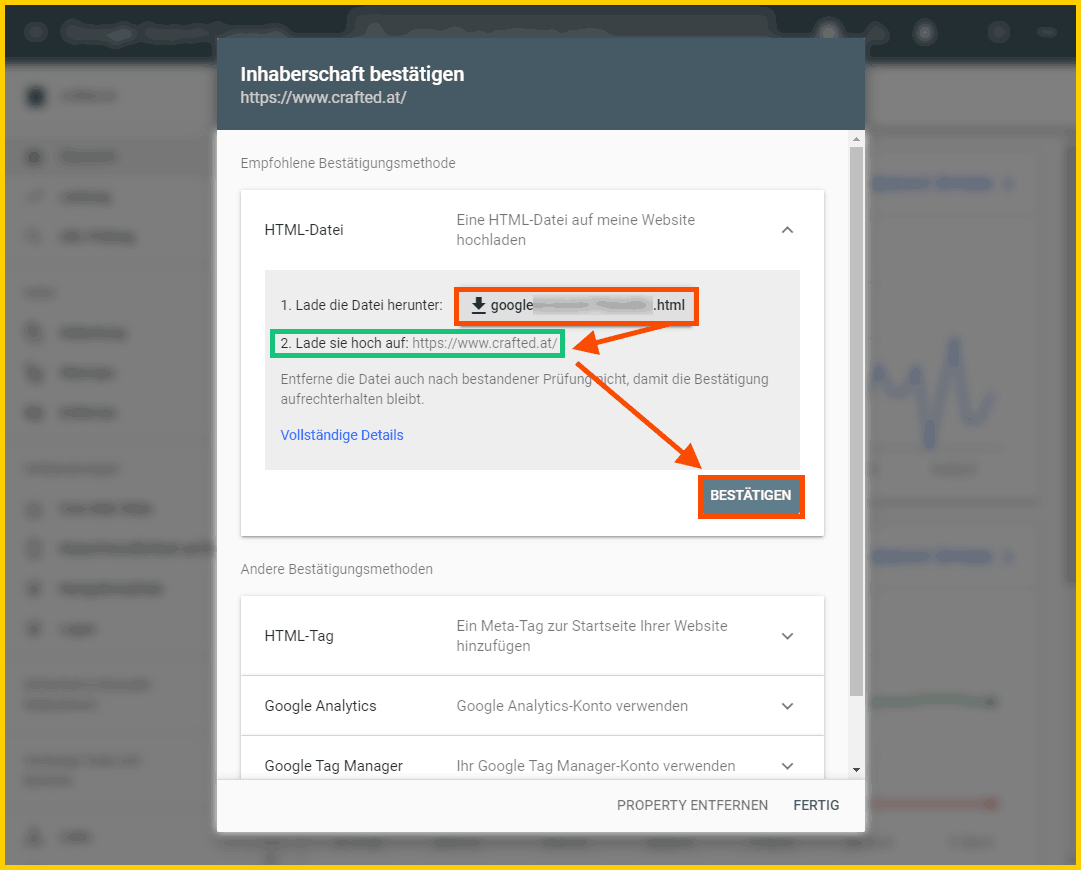
- Lade die HTML-Datei herunter.
- Verbinde Dich auf Deinen Webserver (vermutlich via FTP)
- Speicher diese auf Deinem Webserver: In dem Root-Verzeichnis Deiner Website (also nicht in einem Unterverzeichnis).
- Nachdem Du die Textdatei übertragen hast, musst Du nur noch „Bestätigen“ klicken.
Weil der FTP-Zugang vom Anbieter abhängt, habe ich auch hier ein paar Anleitungen gesucht:
Falls die Bestätigung nicht klappt, überprüfe, ob die Text-Datei auch im Root-Verzeichnis liegt. Also ob diese über https://deinedomain.com/google<XYZ>.html im Browser aufrufbar ist.
Alternativ gibt es für die „URL-Präfix“-Methode verschiedene Möglichkeiten Deine Inhaberschaft zu bestätigen.
3. Leistungsdaten Deiner Domain
An dieser Stelle sollte die Domain-Inhaberschaft bestätigt sein.
Gratuliere! 🎉
Jetzt heißt es warten. ⏳
Es dauert ein paar Tage, bis alle Daten zusammengetragen werden. Aber dann kannst Du bis zu 16 Monate in die Vergangenheit blicken.
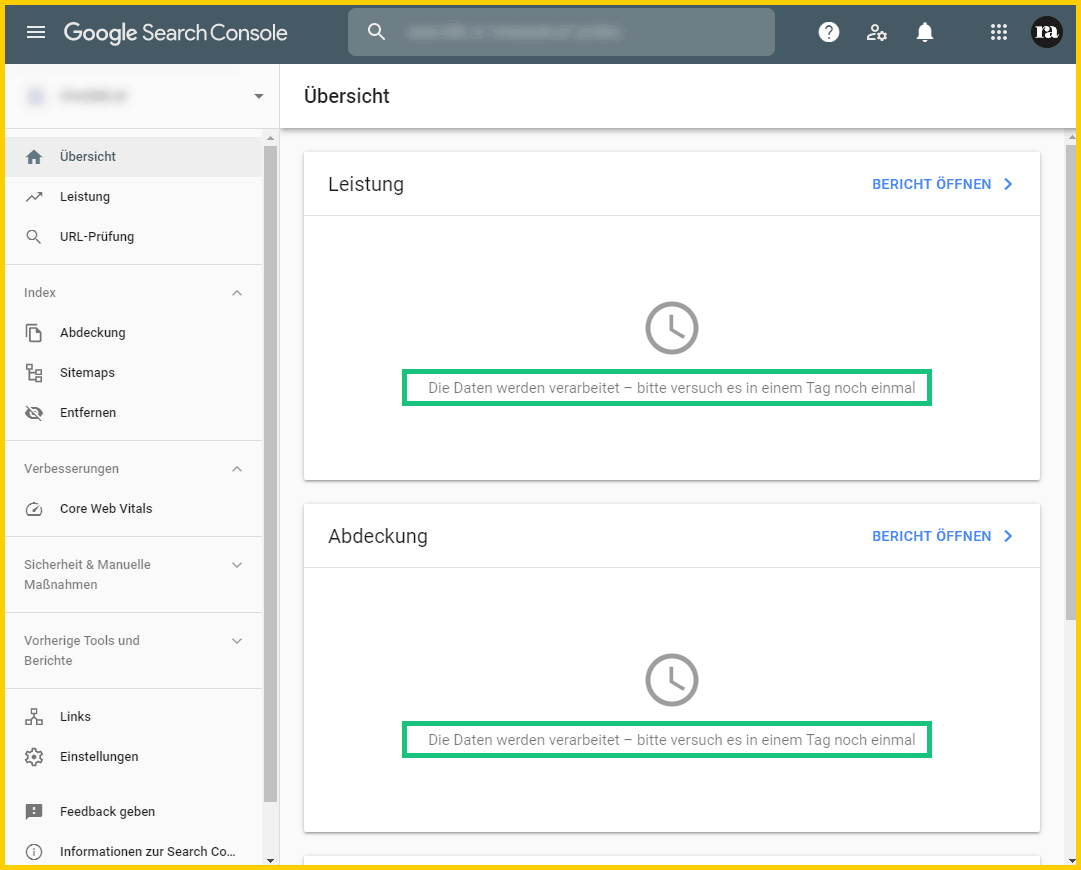
Fazit
Die Google Search Console ist ein sehr hilfreiches Werkzeug, um zu verstehen, wie gut Deine Website abschneidet.
Das Tool hilft Dir zu verstehen …
- … wie Deine Webseite gefunden wird.
- … welche Suchbegriffe zu Deiner Seite führen.
- … welche Unterseiten Deiner Website indiziert sind.
- … wie Deine Website bezüglich der Core Web Vitals abschneidet.
- … wie es um die Nutzerfreundlichkeit auf Mobilgeräten steht.
Ich empfehle jedem, die Google Search Console zu konfigurieren. Zumal die technische Hemmschwelle nicht zu groß ist und es hilft Deine Website zu verbessern.
Wenn Dir diese Anleitung geholfen hat, dann teile sie – das hilft uns besonders – und falls Du weitere Fragen hast, hinterlasse uns gerne ein Kommentar!
Wir freuen uns über Dein Feedback.